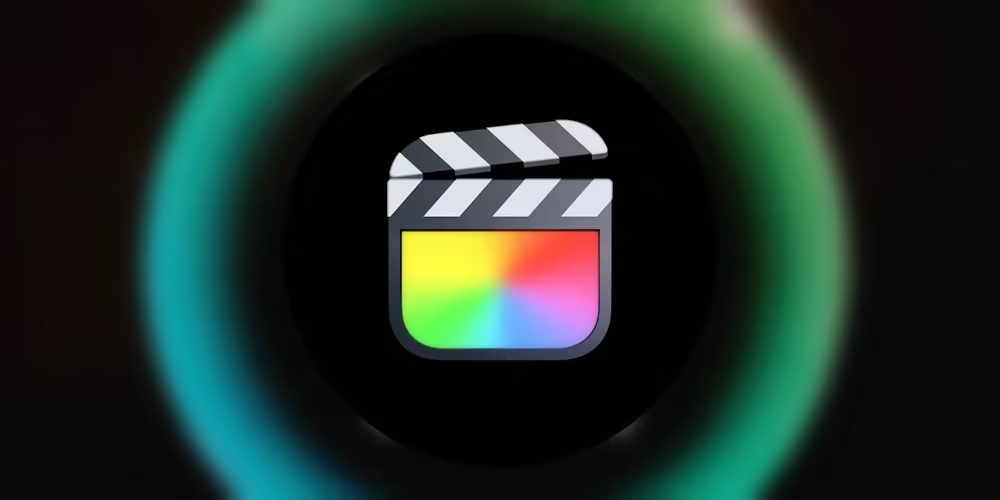Final Cut Pro中渲染局部素材方法
文章摘要
HeoGPT
这篇文章介绍了如何在Final Cut Pro中使用范围工具来选择需要渲染的局部素材,并进行渲染和保存。通过本文的教程,读者可以轻松地将需要处理的部分导出到其他软件中进行调整后再导入Final Cut Pro中。
有的时候想要去用其他软件专门调整某一个部分,这个时候就需要先从Final cut pro中倒出其中的一个部分,然后处理之后再导入进Final Cut pro中来。
使用范围工具
快捷键R

在时间轴上选择范围
使用快捷键I和O来标记出入点进行选择

I是入点,O是出点。在标记之后仍可以拖动黄色选择框边缘来调整。
开始渲染
按下快捷键Command+E进行渲染,选择保存位置就大功告成!

- 感谢你赐予我前进的力量
打赏者名单
因为你们的支持让我意识到写文章的价值🙏
本文是原创文章,采用 CC BY-NC-ND 4.0 协议,完整转载请注明来自 张洪Heo
评论
生成评论
匿名评论
违规举报
✅ 你无需删除空行,直接评论以获取最佳展示效果